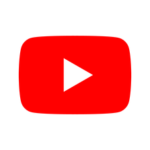「ツム顔メーカー」を起動させるには、「LINEディズニーツムツム」のアプリを立ち上げて、アプリ内の「インフォメーション」から「ツム顔メーカー」のバナーをタップします。

けれど、どこから「ツム顔メーカー」を起動させたらいいか始め方がわからなかったり、アプリ内の「インフォメーション」を開けなかったりといったユーザーが多く見受けられるようです。
こうした「ツム顔メーカー」を起動できない、始められないといったユーザーを惑わしている原因は、ディズニー公式Twitterや“http://www.disney.co.jp/games/dtt.html” target=”_blank “>ディズニー公式ページでの「ゲーム内のインフォメーションをチェック!」や「ゲーム内のインフォメーションからアクセスしてね♪ 」といったあいまいな案内のせいと言えます。
「LINE:ディズニー #ツムツム」の新サービス「#ツム顔メーカー」が本日(9/5)よりスタート!
パーツを組み合わせてオリジナルのツム顔を作ったり、作ったツム顔をつんで遊ぶことができます♪
ゲーム内のインフォメーションをチェック!https://t.co/zU43biMedh pic.twitter.com/oytzN9e3Cy— ディズニー公式 (@disneyjp) 2017年9月5日

そこで、ここでは「LINE:ディズニー ツムツム」アプリから「ツム顔メーカー」を起動して始める方法を紹介します。
「ツム顔メーカー」を起動する方法
上記でも説明したように、「ツム顔メーカー」を起動するには、「LINE:ディズニー ツムツム」アプリを立ち上げて「インフォメーション」を開く必要があります。
- 「LINE:ディズニー ツムツム」アプリを起動します。

- そして、開いた画面の左下にある歯車アイコンをタップします。微妙な位置にあるので、超わかりにくいですね。これをタップしましょう。
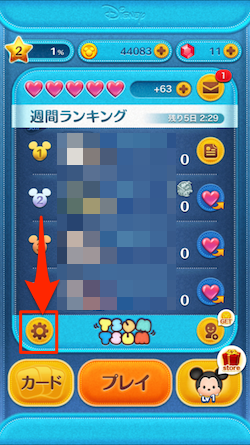
- すると、「オプション」画面が開きます。「? インフォメーションじゃないの?」と思いますが、この「オプション」画面にも「インフォメーション」の文字はまだ見当たりません。ここでは「イベント情報」をタップしてください。
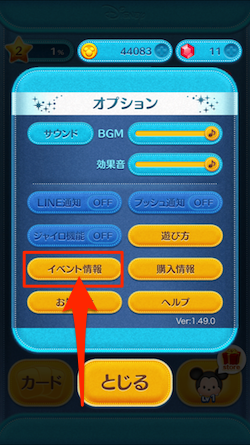
- ここ「イベント情報」を開くと、なぜか「インフォメーション」の画面が開きます。名前が違っていてわかりにくいですね。で、この「インフォメーション」画面にある「ツム顔メーカー」のバナーを開きましょう。

- 今度は「新サービスのごしょうかい!」ということで「ツム顔メーカー」紹介画面ですね。画面を下にスクロールすると「ツム顔メーカー」のボタンがあるので、これをタップしましょう。

- はい、やっと目的地に到着です。Webブラウザの「ツム顔メーカー」トップページが開くので、ここで「START」ボタンをタップします。これで「ツム顔をつくる」「ツム顔をつむ」の2つからどちらを作るか選んで遊ぶことができます。めでたし、めでたし!